Cách thực hiện: Bạn thực hiện qua 4 bước như sau:
1. Đăng nhập
Bạn Mở trình duyệt Internet (chrome, firefox,…) và truy cập vào trang KBNN: https://dvctn.vst.mof.gov.vn/frontend/
Sau đó thực hiện Đăng nhập
2. Lập hồ sơ Đối chiếu, xác nhận số dư tài khoản
- Trên giao diện đăng nhập vào có vùng màu cam Danh sách DVC, chọn Đối chiếu, xác nhận số dư tài khoản của đơn vị giao dịch tại KBNN
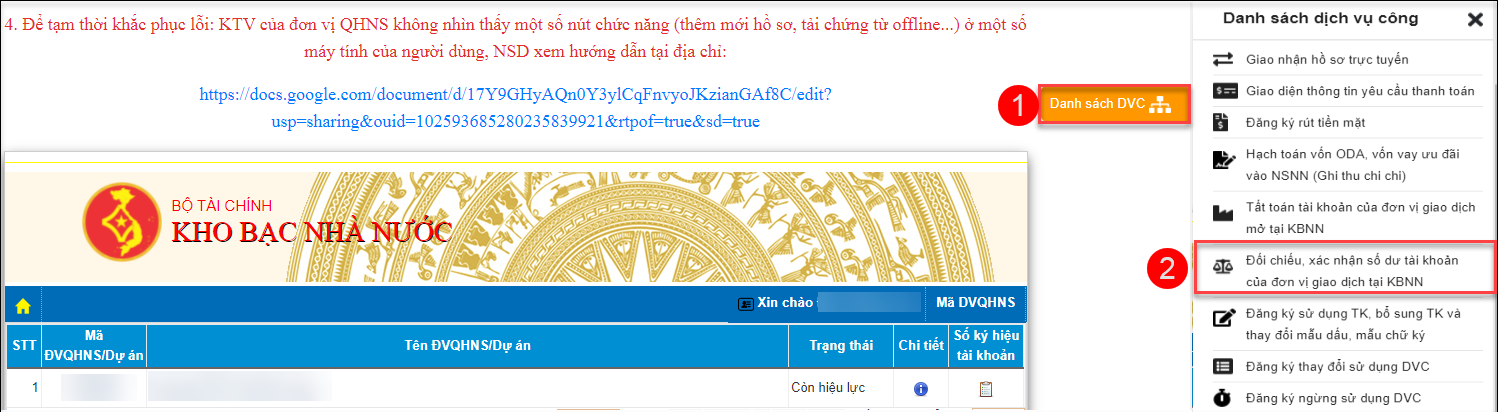
- Trên giao diện Danh sách hồ sơ đối chiếu xác nhận số dư, Tích vào Thêm mới đối chiếu
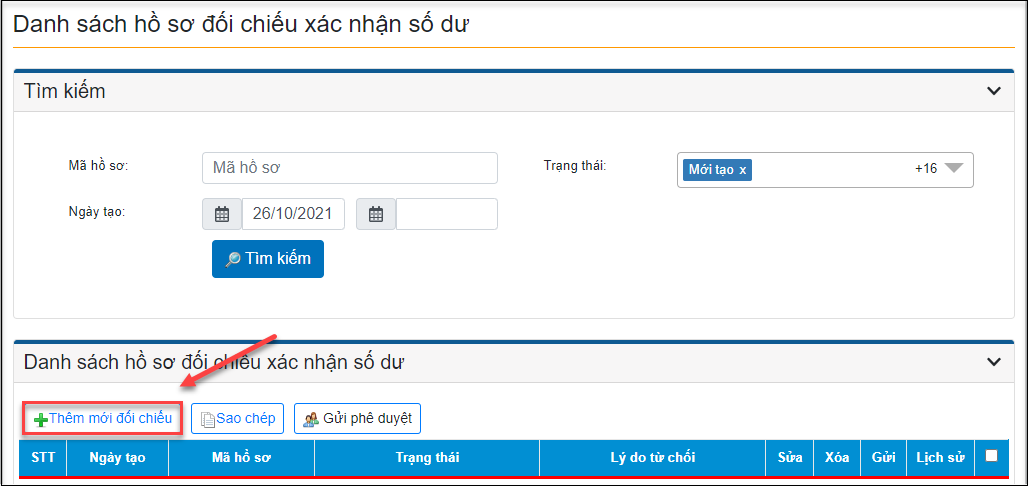
- Tại mục Chọn mẫu đối chiếu, tích chọn mẫu đối chiếu 01a – SDKP/ĐVDT (Bảng đối chiếu dự toán kinh phí ngân sách bằng hình thức rút dự toán tại Kho bạc nhà nước)
Lưu ý: Trên 1 bộ hồ sơ nên chọn đầy đủ các biểu mẫu đối chiếu kho bạc:
- Mẫu số 01a, 02a: Đối chiếu Quý, 11 tháng, năm (bao gồm tháng chỉnh lý quyết toán)
- Mẫu số 06 : Đối chiếu tháng, năm (không bao gồm tháng chỉnh lý quyết toán)
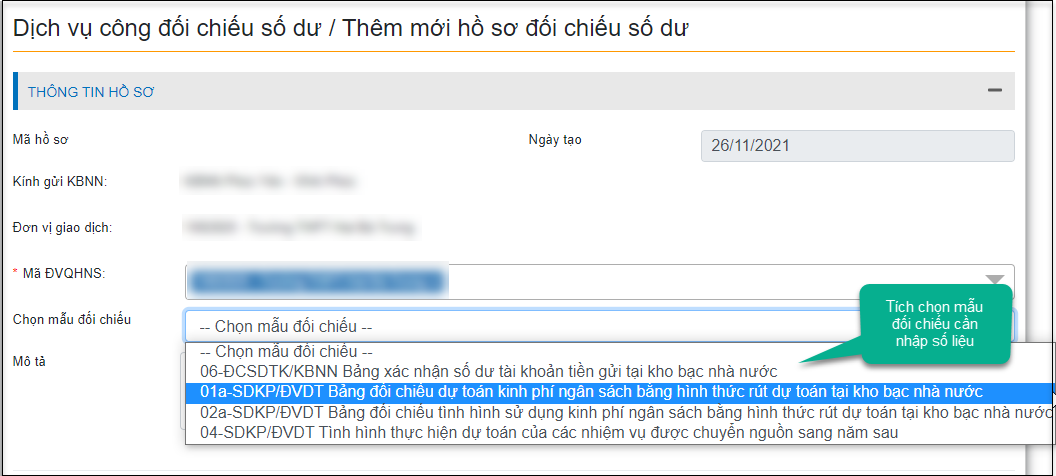
3. Nhập số liệu báo cáo
Tích vào hình cây bút tại cột Sửa tương ứng với dòng báo cáo đối chiếu 01a – SDKP/ĐVDT
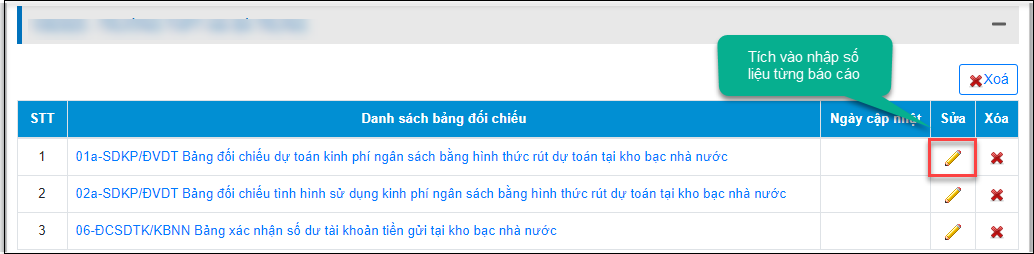
Sau đó, bạn thực hiện cập nhật dữ liệu theo tác bước sau:
- Bước 1: Cập nhật phầnTHÔNG TIN CHUNG
- Chọn Đối chiếu theo: Bạn chọn kỳ đối chiếu tương ứng, ví dụ bạn đang đối chiếu 11 tháng thì chọn Đối chiếu theo tháng và chọn từ tháng 01 đến tháng 11. Nếu đối chiếu quý thì chọn Đối chiếu theo Quý và chọn quý tương ứng.
- Nhập Mã chương, Mã cấp NS, Cấp dự toán
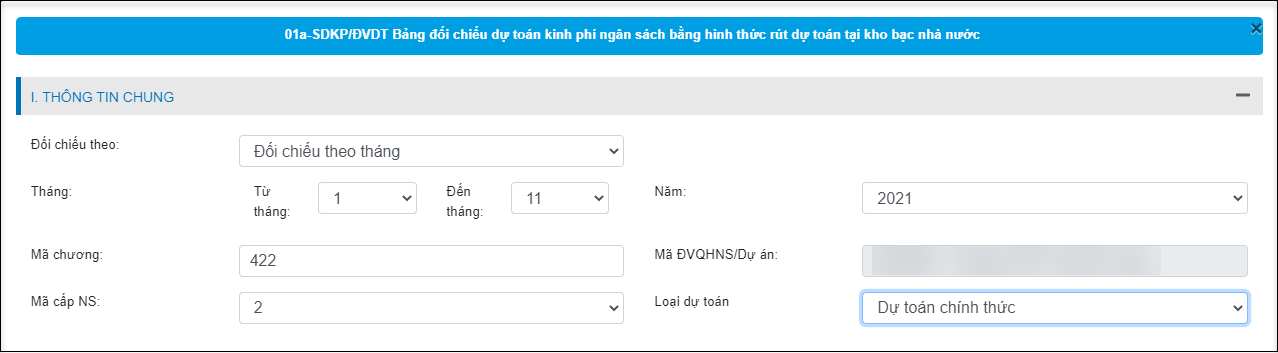
- Bước 2: Nhập số liệu ởphần THÔNG TIN CHI TIẾT
- Nhập thông tin Mã nguồn NS, Mã ngành kinh tế
- Nhập Mã CTMT,DA , nếu không có mã CTMT, DA nhập: 00000
- Căn cứ số liệu dự toán năm trước, giao trong năm và tình hình sử dụng dự toán, bạn thực hiện nhập số liệu chi tiết tương ứng với từng nguồn ngân sách và mã ngành kinh tế.
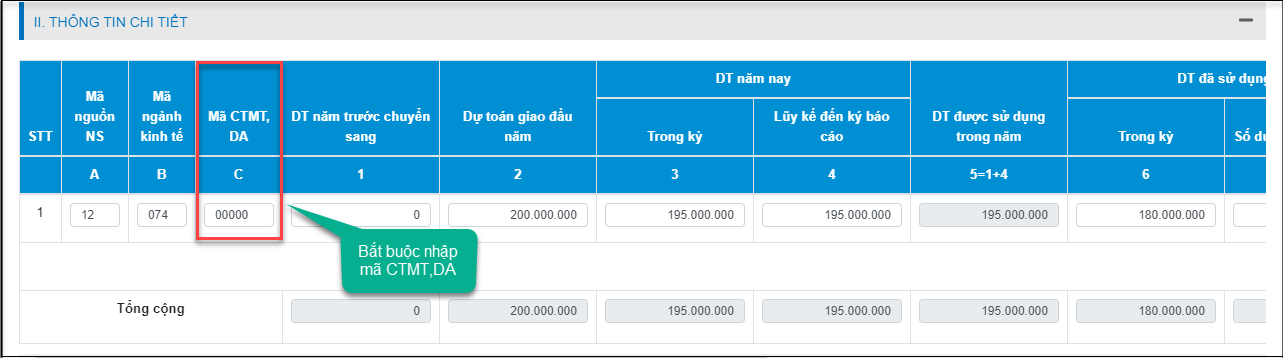
-
- Tích thêm dòng ở cột Xóa/thêm dòng. Nhập xong số liệu, kiểm tra lại và tích Cập nhật
Lưu ý: Mã nguồn NS 28 (Nguồn tiết kiệm 10% chi thường xuyên) không đối chiếu trực tiếp trên DVC. Tuy nhiên, một số kho bạc hướng dẫn nhập vào cột số 10 (dự toán giữ lại) tương ứng với nguồn tiết kiệm chi
- Bước 3: Tích chuột vào Lưu để hoàn thành thêm mới hồ sơ
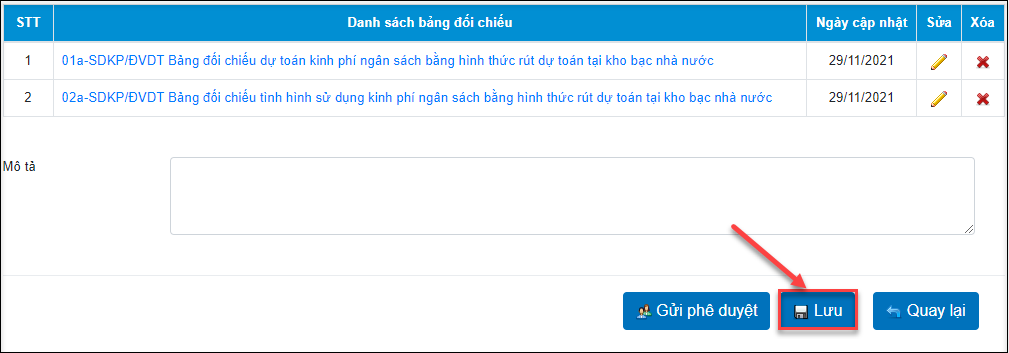
4. In kiểm tra đối chiếu và Gửi phê duyệt bộ hồ sơ
- Vào Đối chiếu xác nhận số dư tài khoản của đơn vị giao dịch mở tại KBNN.
- Tìm kiếm hồ sơ NSD muốn in mẫu đối chiếu hoặc Gửi phê duyệt
- Để In đối chiếu thì thực hiện 2 bước sau:
- Kích chuột vào mã hồ sơ.
- Kích chuột vào biểu tượng In của mẫu đối chiếu NSD cần in.
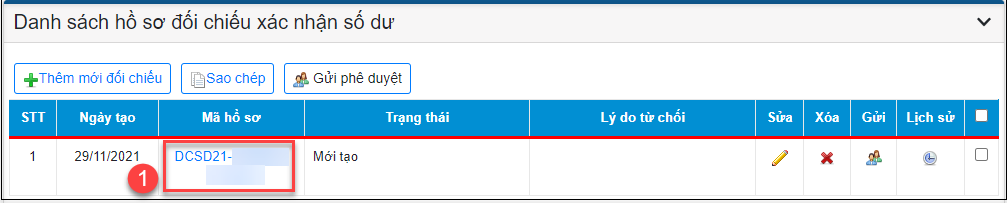

- Để gửi phê duyệt lên kế trưởng toán hoặc chủ tài khoản duyệt hồ sơ:
- Tích chọn ở cột cuối cùng tương ứng với hồ sơ cần gửi phê duyệt
- Tích Gửi phê duyệt
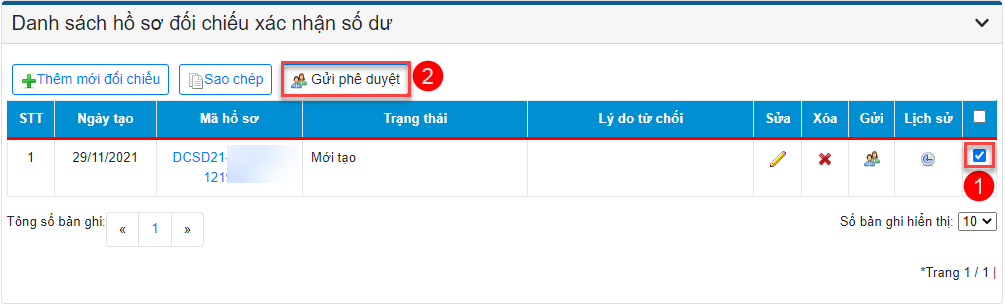
- Để xem lịch sử xử lý hồ sơ trên từng mã hồ sơ tích vào cột lịch sử để kiểm tra

Một số tiện ích khác:
- Xóa hồ sơ, sao chép hồ sơ xem hướng dẫn chi tiết của DVC tại đây





